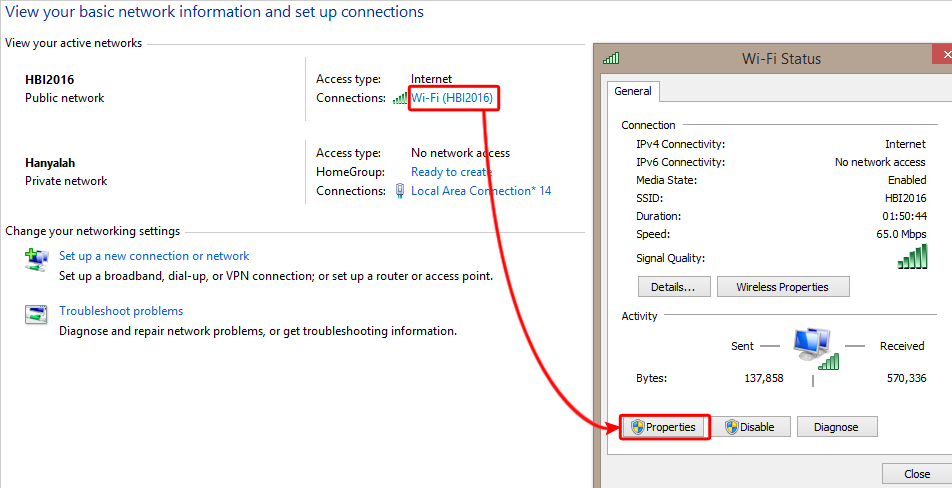
Ubah Laptop Jadi WiFi: Panduan Lengkap Hotspot Windows!
Pernah nggak sih kamu lagi nongkrong asyik di kafe, tapi WiFi-nya lemotnya minta ampun? Atau lagi di rumah teman, eh kuota internet di HP udah sekarat? Nah, di saat-saat genting kayak gini, laptop kamu bisa jadi penyelamat! Bayangin, laptop kamu bisa jadi hotspot WiFi dadakan buat teman-teman seperjuangan. Keren, kan? Gak perlu lagi rebutan colokan atau sinyal WiFi yang kayak siput!
Tapi gimana caranya? Tenang, bro! Gampang banget kok. Di artikel ini, kita bakal kupas tuntas cara mengubah laptop Windows jadi hotspot WiFi super praktis. Siap?
Masalah yang Sering Kita Hadapi (Dan Gimana Laptop Bisa Jadi Solusi!)
Sebelum kita masuk ke tutorial, mari kita identifikasi dulu masalah-masalah yang sering bikin kita kesel:
- Kuota HP Menipis: Lagi asyik scrolling Instagram, eh notifikasi kuota muncul. Panik, kan?
- WiFi Publik Lemot: Kafe-kafe memang nawarin WiFi gratis, tapi kadang kecepatannya bikin emosi jiwa.
- Colokan Listrik Terbatas: Lagi kumpul bareng teman-teman, eh rebutan colokan buat nge-charge HP. Ribet!
- Modem WiFi Jebol: Lagi WFH penting, eh modem WiFi tiba-tiba ngadat. Mati gaya!
Nah, di sinilah laptop kamu datang sebagai pahlawan! Dengan beberapa langkah sederhana, laptop kamu bisa jadi hotspot WiFi pribadi. Mantap, kan?
Solusi Jitu: Ubah Laptop Jadi Hotspot WiFi!
Oke, sekarang kita masuk ke bagian yang paling penting: gimana caranya mengubah laptop Windows jadi hotspot WiFi. Ada beberapa cara yang bisa kamu coba:
1. Cara Paling Gampang: Mobile Hotspot Bawaan Windows
Ini cara paling sederhana dan user-friendly. Windows udah nyediain fitur bawaan buat bikin hotspot. Gini caranya:
- Buka Settings: Pencet tombol Windows + I barengan. Atau, klik ikon Windows di pojok kiri bawah, terus pilih ikon gerigi (Settings).
- Pilih Network & Internet: Di menu Settings, cari dan klik "Network & Internet".
- Aktifkan Mobile Hotspot: Di menu sebelah kiri, klik "Mobile hotspot". Terus, aktifkan toggle "Mobile hotspot".
- Edit Nama dan Password (Optional): Kamu bisa mengubah nama WiFi (Network name) dan password-nya. Biar lebih aman, jangan pakai password yang gampang ditebak ya!
- Selesai! Sekarang, teman-teman kamu udah bisa nyambung ke hotspot WiFi yang kamu buat. Tinggal cari nama WiFi kamu di daftar WiFi mereka, terus masukin passwordnya. Beres!
Tips Tambahan:
- "Share my internet connection over": Pastikan kamu memilih koneksi internet yang benar (misalnya, WiFi yang lagi kamu pakai di laptop).
- "Turn on remotely": Fitur ini memungkinkan kamu menyalakan hotspot dari perangkat lain. Tapi, hati-hati ya, fitur ini bisa bikin baterai laptop kamu boros.
- Cek Kuota: Ingat, semua perangkat yang nyambung ke hotspot kamu bakal pakai kuota internet laptop kamu. Jadi, pantau terus penggunaan kuota kamu, ya!
2. Cara Lebih Canggih: Command Prompt (Buat yang Suka Ngulik!)
Buat kamu yang suka tantangan dan pengen ngerasa kayak hacker, cara ini cocok banget! Kita bakal pakai Command Prompt buat bikin hotspot.
- Buka Command Prompt as Administrator: Klik kanan ikon Windows di pojok kiri bawah, terus pilih "Command Prompt (Admin)" atau "Windows PowerShell (Admin)".
- Ketik Perintah Berikut:
netsh wlan set hostednetwork mode=allow ssid=NAMA_WIFI key=PASSWORD_WIFI- Ganti
NAMA_WIFIdengan nama WiFi yang kamu inginkan. - Ganti
PASSWORD_WIFIdengan password WiFi yang kamu inginkan.
- Ganti
- Mulai Hotspot: Ketik perintah berikut:
netsh wlan start hostednetwork - Selesai! Sekarang, hotspot WiFi kamu udah aktif. Teman-teman kamu udah bisa nyambung.
Tips Tambahan:
- Cek Status Hotspot: Ketik perintah
netsh wlan show hostednetworkbuat melihat status hotspot kamu. - Stop Hotspot: Ketik perintah
netsh wlan stop hostednetworkbuat mematikan hotspot. - Error? Kalau ada error, coba cek lagi apakah kamu sudah menjalankan Command Prompt sebagai administrator.
3. Aplikasi Pihak Ketiga: Buat yang Pengen Praktis Banget!
Kalau kamu males ribet sama Command Prompt atau fitur bawaan Windows kurang memuaskan, ada banyak aplikasi pihak ketiga yang bisa kamu gunakan. Beberapa contohnya:
- Connectify Hotspot: Aplikasi populer dengan fitur lengkap, termasuk monitoring penggunaan data.
- Virtual Router Plus: Aplikasi ringan dan sederhana yang mudah digunakan.
- MyPublicWiFi: Aplikasi gratis dengan fitur blokir file sharing.
Cara pakainya juga gampang banget. Tinggal download, install, terus ikutin petunjuknya. Biasanya, aplikasinya udah punya interface yang intuitif dan mudah dipahami.
Keuntungan Mengubah Laptop Jadi Hotspot WiFi
Selain menyelamatkan teman-teman dari kuota sekarat, ada banyak keuntungan lain yang bisa kamu dapetin dengan mengubah laptop jadi hotspot WiFi:
- Hemat Kuota: Kalau kamu punya kuota internet yang gede di laptop, kamu bisa share ke teman-teman. Jadi, mereka nggak perlu boros kuota HP mereka.
- Praktis: Nggak perlu bawa-bawa modem WiFi terpisah. Cukup laptop, kamu udah bisa bikin hotspot di mana aja.
- Fleksibel: Kamu bisa atur nama WiFi dan password sesuai keinginan kamu.
- Jadi Pahlawan: Bayangin betapa senangnya teman-teman kamu kalau kamu bisa nyediain WiFi gratis di saat mereka lagi butuh banget. Kamu bakal jadi pahlawan di mata mereka!
Tips Biar Hotspot Kamu Makin Mantap!
Biar hotspot kamu makin kece dan nggak bikin kesel, perhatikan beberapa tips berikut:
- Posisi Laptop Strategis: Letakkan laptop di tempat yang terbuka dan nggak banyak halangan. Biar sinyal WiFi-nya kuat dan stabil.
- Jaga Baterai: Hotspot WiFi bisa bikin baterai laptop kamu boros. Jadi, colokin laptop ke listrik kalau memungkinkan. Atau, bawa power bank buat jaga-jaga.
- Password yang Kuat: Jangan pakai password yang gampang ditebak. Gunakan kombinasi huruf besar, huruf kecil, angka, dan simbol.
- Batasi Pengguna: Kalau banyak banget yang nyambung ke hotspot kamu, koneksi internet bisa jadi lemot. Jadi, batasi jumlah pengguna yang boleh nyambung.
- Update Driver WiFi: Pastikan driver WiFi di laptop kamu udah yang terbaru. Driver yang outdated bisa bikin koneksi WiFi jadi nggak stabil.
Kesimpulan: Laptopmu, Pahlawan WiFi!
Nah, itu dia panduan lengkap cara mengubah laptop Windows jadi hotspot WiFi. Gampang banget, kan? Sekarang, kamu udah siap jadi pahlawan buat teman-teman kamu. Nggak perlu lagi panik kalau kuota HP menipis atau WiFi publik lemot. Cukup aktifkan hotspot di laptop kamu, dan masalah selesai!
Selamat mencoba, teman-teman! Jangan lupa bagikan artikel ini ke teman-teman kamu yang lain, biar mereka juga bisa jadi pahlawan WiFi!
Saatnya Jadi Pahlawan WiFi: Rangkuman & Aksi Nyata!
Gimana, teman-teman? Udah siap menjadikan laptopmu pahlawan di tongkrongan? Dari artikel ini, kita udah belajar 3 cara ampuh: pakai fitur Mobile Hotspot bawaan Windows yang super simpel, main Command Prompt buat yang suka ngulik, atau andalkan aplikasi pihak ketiga biar makin praktis. Intinya, mengubah laptop jadi hotspot itu semudah masak mie instan – asal jangan lupa bumbunya, ya!
Saatnya Action! Sekarang, coba deh praktekin salah satu cara di atas. Langsung aja ubah laptopmu jadi hotspot, ajak teman-temanmu nyambung, dan lihat betapa senangnya mereka bisa internetan gratis berkat kamu. Jangan lupa, kasih tau mereka juga tips-tips biar koneksi hotspotnya makin ngebut, kayak posisi laptop yang strategis dan password yang kuat.
Jangan lupa Share! Kalau artikel ini bermanfaat, jangan pelit-pelit buat bagikan ke teman-temanmu yang lain. Siapa tau, dengan berbagi ilmu ini, kamu bisa menciptakan komunitas #PahlawanWiFi di sekitarmu. Bayangin, semua orang bisa saling berbagi koneksi internet, hemat kuota, dan nggak ada lagi yang panik gegara WiFi lemot. Keren, kan?
Ingat, punya laptop bukan cuma buat main game atau scroll TikTok doang. Laptop kamu punya potensi lebih dari itu. Jadikan laptopmu alat yang bermanfaat bagi diri sendiri dan orang lain. Siapa tahu, dengan berbuat baik, rezeki kamu makin lancar dan hidupmu makin berkah. Amin!
Gimana, udah siap jadi pahlawan WiFi? Share pengalamanmu setelah mencoba tips ini di kolom komentar, ya! Atau, punya tips lain yang lebih jitu? Kasih tau kita semua, biar kita makin jago soal hotspot. Sampai jumpa di artikel berikutnya, teman-teman! Tetap semangat dan teruslah jadi pahlawan di era digital ini!

